Windows 11 საშუალებას მოგცემთ გამორთოთ ინდივიდუალური შემოთავაზებული მოქმედებები
Windows 11 Build 25295-ში კიდევ ერთი ფარული ძვირფასი ქვა აღმოაჩინეს. პარამეტრების აპი ახლა მოიცავს ინდივიდუალური შემოთავაზებული მოქმედებების გამორთვის ვარიანტს.
რეკლამა
Suggested Actions არის Windows 11-ის სრულიად ახალი ფუნქცია, რომელიც პირველად დაინერგა build 25115-ით. კონკრეტული შერჩეული ტექსტური მონაცემებისთვის, Windows აჩვენებს მცირე ფრაგმენტს, რომელიც საშუალებას გაძლევთ გააკეთოთ რაიმე სასარგებლო შერჩევით. თავდაპირველად ორი ქმედება იყო, დარეკეთ ტელეფონის ნომრით და შექმენით ღონისძიება თარიღისთვის. ასე რომ, თუ აირჩევთ ტელეფონს ან თარიღს (და Windows 11 ამოიცნობს მათ), ის გაჩვენებთ შესაბამის მოთხოვნას.
მოგვიანებით Windows 11 Build 25247-ში, კომპლექტს შეუერთდა კიდევ ერთი შემოთავაზებული მოქმედება. ეს არის „ონლაინ ძებნა“, რომელიც მუშაობს შერჩეულ ტექსტთან ნებისმიერ აპლიკაციაში, მაგ. Notepad. როდესაც Windows 11 აღმოაჩენს არჩევანს, ის გთავაზობთ ინტერნეტში მოძებნოთ ყველაფერი, რაც დაკავშირებულია შერჩეულ ტექსტურ ნაწილთან. ფარული ოფციის გააქტიურების შემდეგ, მომხმარებელს შეუძლია გადამისამართება
ონლაინ ძებნა შემოთავაზებული მოქმედება Chrome-ში Edge-ის ნაცვლად.დაბოლოს, Build 25295 საშუალებას გაძლევთ დააკონფიგურიროთ ხელმისაწვდომი შემოთავაზებული ქმედებები. თქვენ შეგიძლიათ ჩართოთ ან გამორთოთ ინდივიდუალური მოქმედებები ViVeTool-ით ფარული ოფციის ჩართვის შემდეგ.

ასევე, ამატებს კიდევ ერთს შემოთავაზებული ქმედება მისამართებისთვის. როდესაც Windows 11 აღმოაჩენს მისამართს, ის საშუალებას გაძლევთ მოძებნოთ მიმართულებები Bing Maps-ზე.
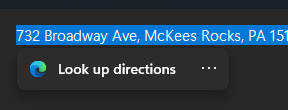
აი, როგორ ჩართოთ ისინი.
ჩართეთ ინდივიდუალური შემოთავაზებული მოქმედებების მორგება
- ჩამოტვირთეთ ViveTool მისი ოფიციალურიდან GitHub გვერდი და ამოიღეთ მისი ZIP არქივი c:\vivetool საქაღალდე.
- დააწკაპუნეთ მაუსის მარჯვენა ღილაკით დაწყებაზე და აირჩიეთ ტერმინალი (ადმინისტრატორი) მენიუდან.
- გაუშვით შემდეგი ორი ბრძანება სათითაოდ.
-
c:\vivetool\vivetool /ჩართეთ /id: 41058795- ჩართავს მისამართის შემოთავაზებულ მოქმედებას. -
c:\vivetool\vivetool /ჩართეთ /id: 42623125- ჩართავს ინდივიდუალური შემოთავაზებული მოქმედებების ჩართვის ან გამორთვის უნარს. - გადატვირთეთ Windows 11.
- ახლა გადადით პარამეტრები > ბუფერში. გააფართოვეთ განყოფილება და გაააქტიურეთ ან გამორთეთ ხელმისაწვდომი მოქმედებები თქვენი პრეფერენციების მიხედვით.
კრედიტები მიდის @PhantomOfEarth-ზე: #1, #2
თუ მოგწონთ ეს სტატია, გთხოვთ გააზიაროთ იგი ქვემოთ მოცემული ღილაკების გამოყენებით. ეს თქვენგან ბევრს არ წაგართმევთ, მაგრამ ეს დაგვეხმარება ზრდაში. Გმადლობთ მხარდაჭერისთვის!
რეკლამა

